在win10系统中如何实现点击文件下方时弹出文件属性?
如果我们想使用电脑点击文件就可以出现文件的详细信息,那么我们就可以开启详细信息窗格功能,接下来小编就教大家怎样开启。
具体如下:
1. 首先我们需要知道的是原来WINDOWS7系统,我们点击文件的时候会显示文件的详细信息。而windows10系统这个功能隐藏的.
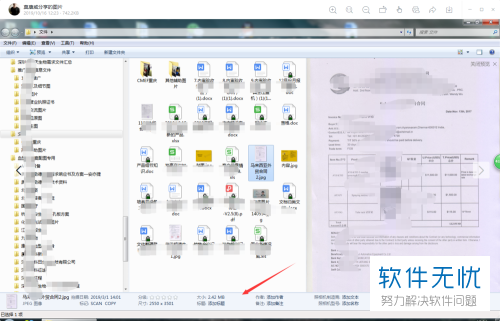
2. 首先我们随便打开一个文件,夹然后点击上方的查看选项。
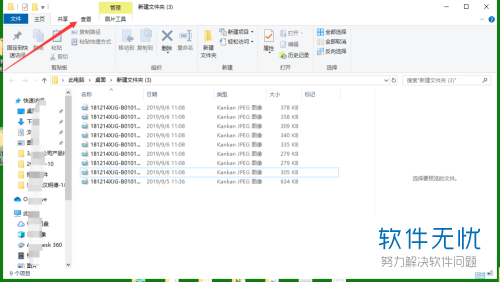
3. 接下来我们就可以在下方的导航窗格中找到详细信息窗格选项。
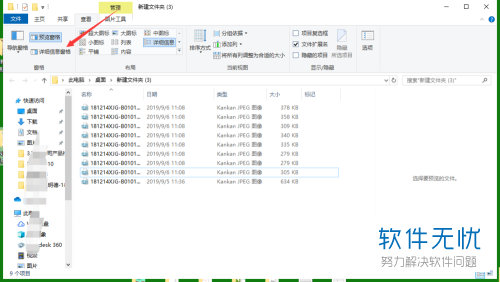
4.当我们打开这个功能之后,我们就可以看到点击文件会在右侧显示文件的详细信息。
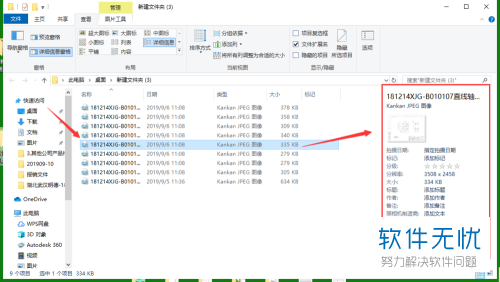
5. 如果我们想要修改文件的详细信息也可以直接在右侧的界面中进行修改。
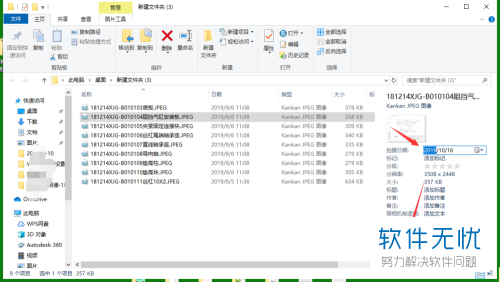
6. 如果我们想要关闭这个功能,那只需要同样在上方的查看菜单栏中关闭。
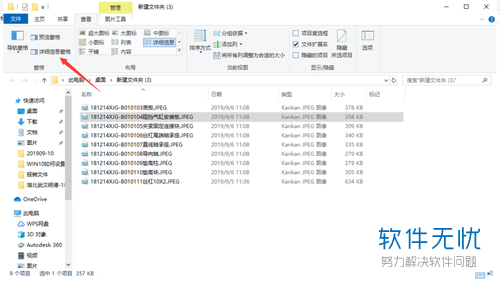
以上就是在电脑中打开文件详细信息窗格功能的方法。
分享:
相关推荐
- 【其他】 WPS文字扩展名 04-28
- 【其他】 WPS文字可以一次性删除所有批注内容吗 04-28
- 【其他】 WPS文字校对功能 04-28
- 【其他】 WPS文字间隔距离怎么设置 04-28
- 【其他】 WPS文字间距怎么调整一致 04-28
- 【其他】 WPS文字加框怎么设置 04-28
- 【其他】 WPS文字镜像反转怎么弄 04-28
- 【其他】 WPS文字格式刷怎么用 04-28
- 【其他】 哔哩哔哩漫画怎么更换个人装扮 04-28
- 【其他】 WPS文字滚动播放 04-28
本周热门
-
iphone序列号查询官方入口在哪里 2024/04/11
-
输入手机号一键查询快递入口网址大全 2024/04/11
-
oppo云服务平台登录入口 2020/05/18
-
mbti官网免费版2024入口 2024/04/11
-
fishbowl鱼缸测试网址 2024/04/15
-
outlook邮箱怎么改密码 2024/01/02
-
光信号灯不亮是怎么回事 2024/04/15
-
哪个版本的qq可以无视群禁言 2017/05/05
本月热门
-
iphone序列号查询官方入口在哪里 2024/04/11
-
输入手机号一键查询快递入口网址大全 2024/04/11
-
oppo云服务平台登录入口 2020/05/18
-
mbti官网免费版2024入口 2024/04/11
-
outlook邮箱怎么改密码 2024/01/02
-
苹果官网序列号查询入口 2023/03/04
-
fishbowl鱼缸测试网址 2024/04/15
-
光信号灯不亮是怎么回事 2024/04/15
-
计算器上各个键的名称及功能介绍大全 2023/02/21
-
正负号±怎么打 2024/01/08












